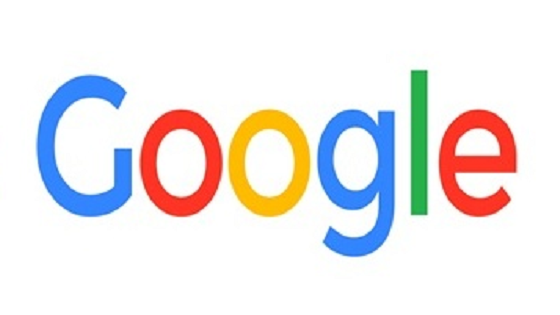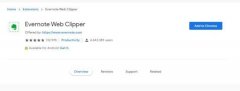谷歌浏览器如何同步多设备的扩展程序
 谷歌浏览器电脑版
谷歌浏览器电脑版
硬件:Windows系统 版本:121.0.6167.140 大小:66.69MB 语言:简体中文 评分: 发布:2020-02-05 更新:2024-06-12 厂商:谷歌信息技术(中国)有限公司
 谷歌浏览器安卓版
谷歌浏览器安卓版
硬件:安卓系统 版本:107.0.5304.105 大小:218.98MB 厂商:Google Inc. 发布:2022-03-29 更新:2024-08-30
 谷歌浏览器苹果版
谷歌浏览器苹果版
硬件:苹果系统 版本:122.0.6261.89 大小:200.4 MB 厂商:Google LLC 发布:2020-04-03 更新:2024-06-12
跳转至官网
谷歌浏览器如何同步多设备的扩展程序?谷歌浏览器的扩展程序同步功能不仅大大简化了多设备操作流程,还为用户带来了高效、安全、便捷的浏览体验,避免了更多繁琐操作。小伙伴们可以通过合理管理和利用这一功能,就能在不同设备间获得一致的操作体验,从而提升用户体验。下面就是本期分享的具体步骤详解。
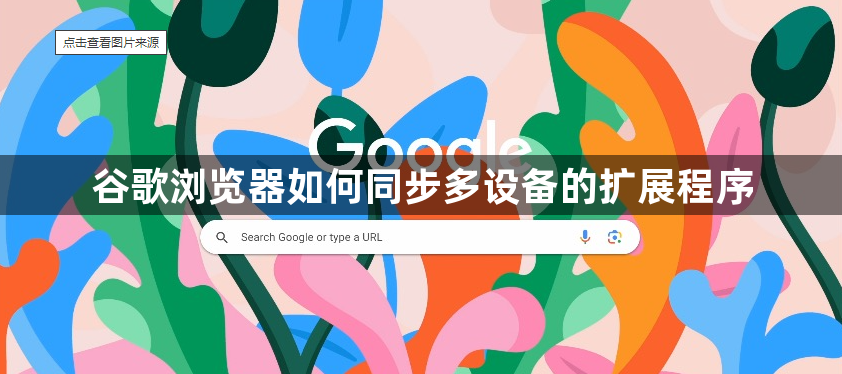
具体步骤详解
1、创建或登录Google账号:如果还没有Google账号,首先需要创建一个。如果已经有账号,确保已经登录该账号。(如图所示)
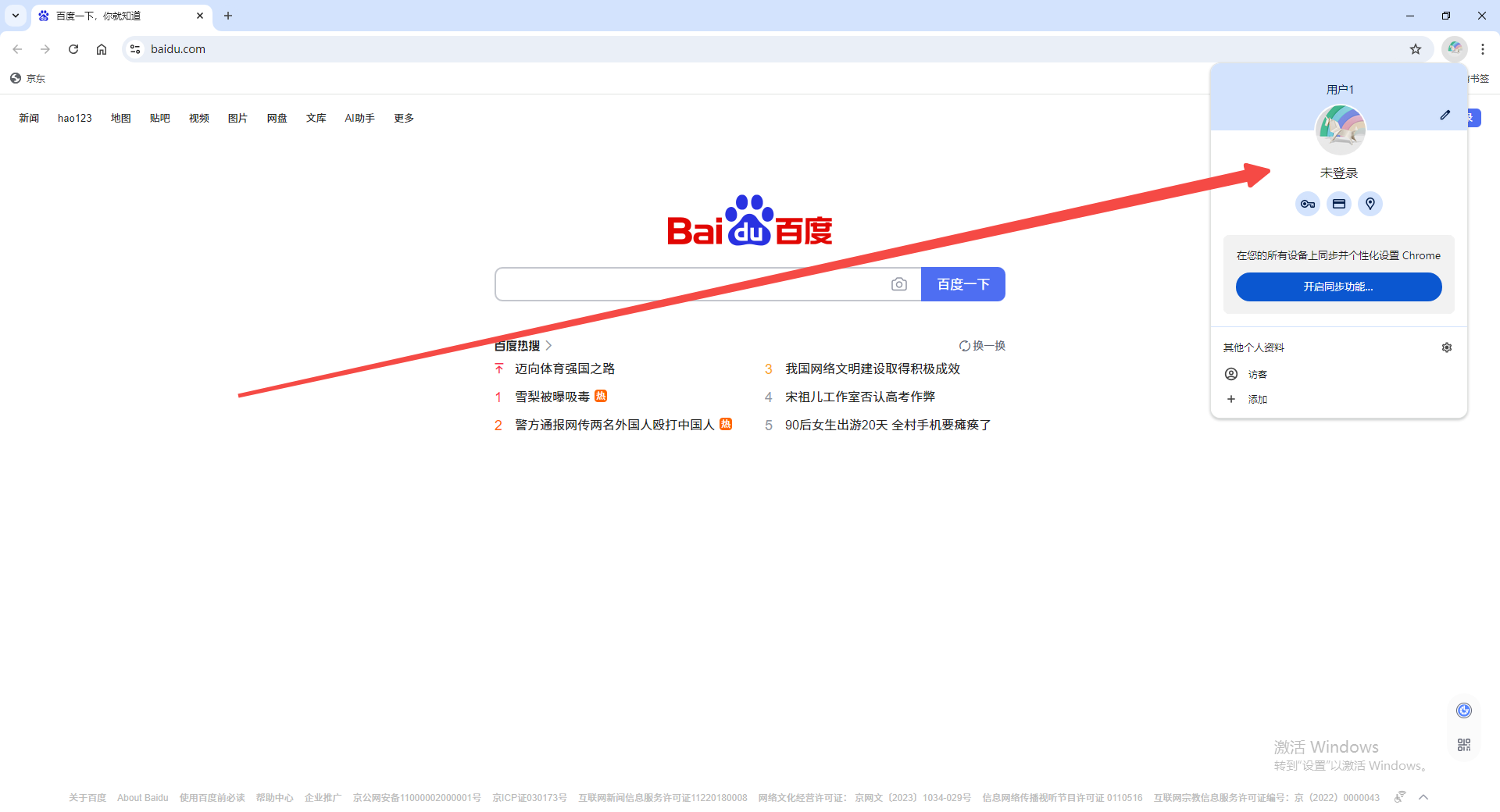
2、打开谷歌浏览器:在计算机或移动设备上打开谷歌浏览器应用程序。(如图所示)
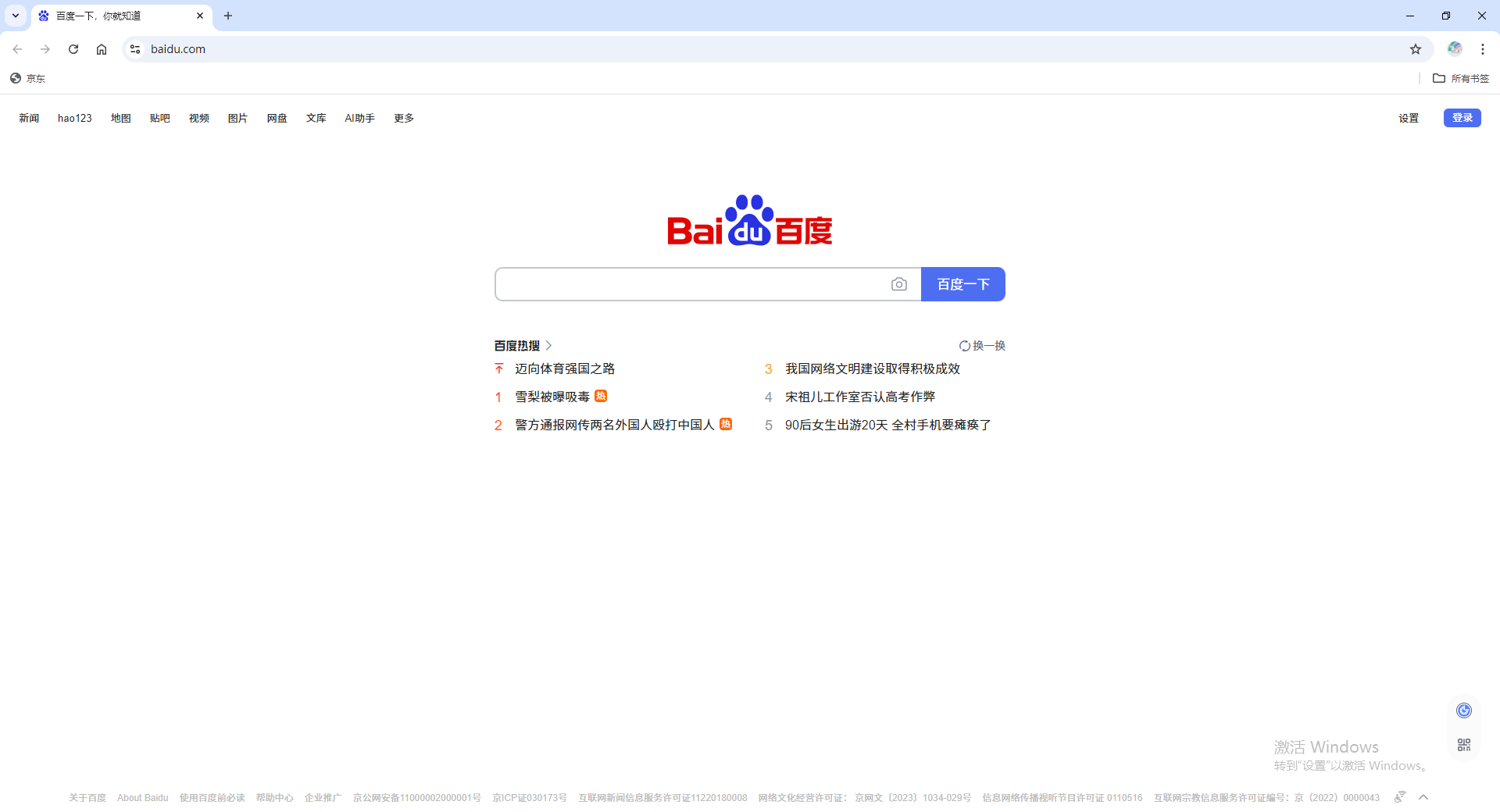
3、选择“登录”:在弹出的下拉菜单中,选择“登录”选项。这将要求输入Google账号凭据。(如图所示)
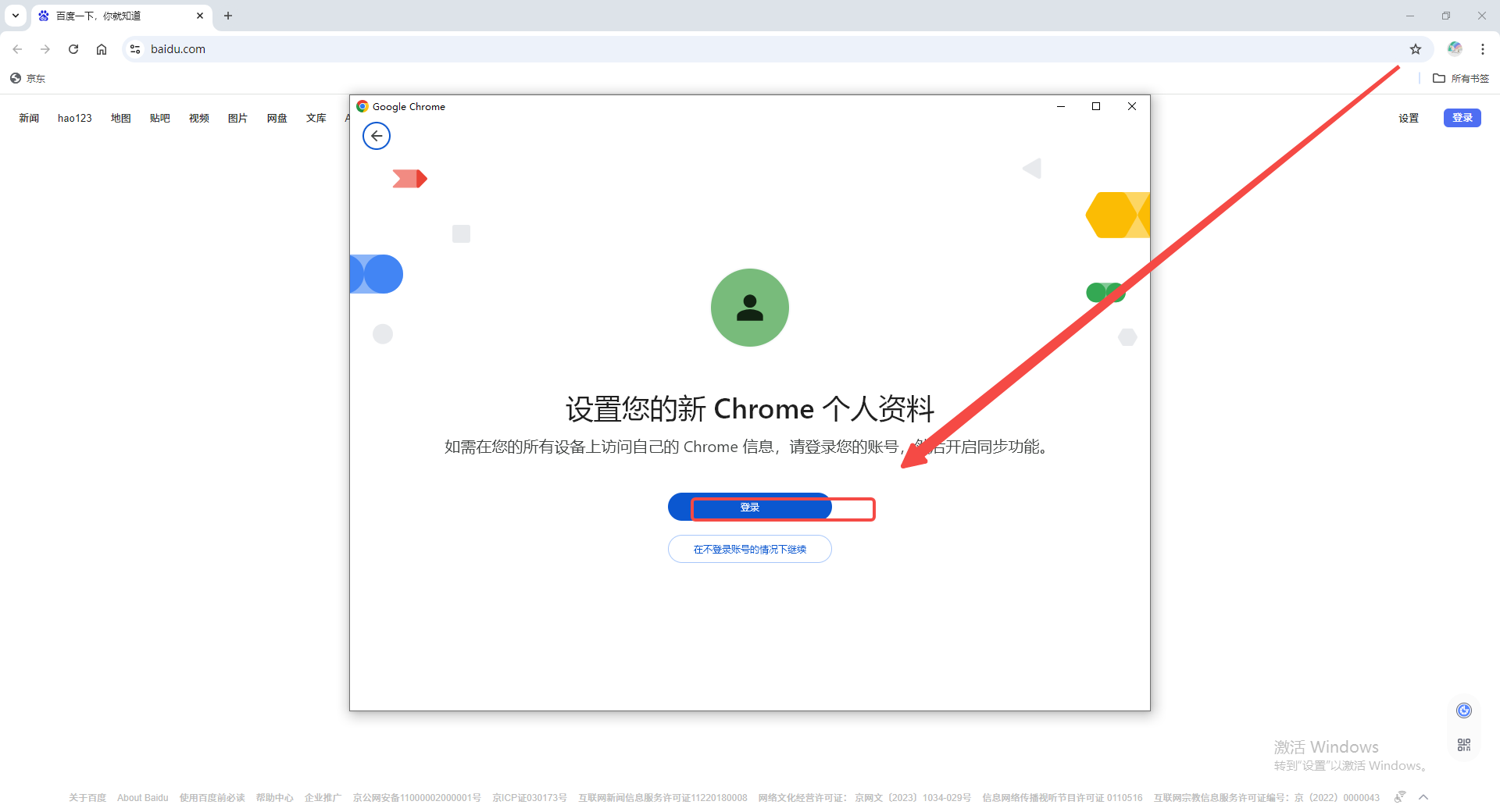
4、输入Google账号凭据:在登录窗口中,输入Google账号电子邮件地址和密码。如果之前登录过,可能不需要输入密码,而是可以选择使用已登录的账号。
5、登录到浏览器:点击“下一步”或“登录”按钮,以登录到谷歌浏览器。